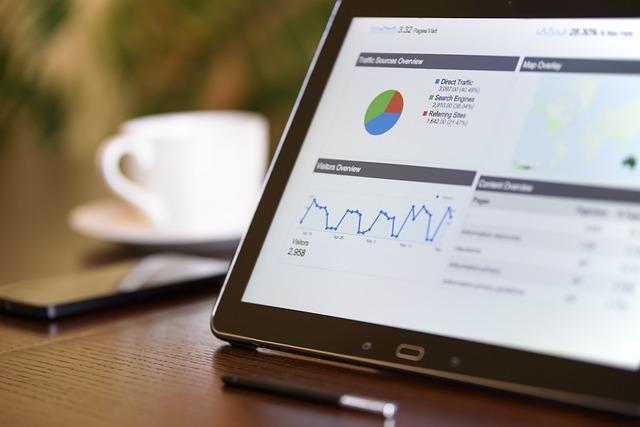在当今信息时代,截屏功能已成为我们日常生活中不可或缺的一部分。无论是在工作、学习还是娱乐过程中,笔记本截屏快捷键的使用都能帮助我们快速捕捉屏幕内容,提高工作效率。本文将详细介绍笔记本截屏快捷键的相关知识,帮助您轻松掌握这一实用技巧。
一、笔记本截屏快捷键的概述
笔记本截屏快捷键是指通过特定的按键,实现截取屏幕画面的功能。这些快捷键具有操作简便、快速的特点,让您在需要截屏时能够迅速完成操作,避免了繁琐的步骤。
二、常见的笔记本截屏快捷键
1.Windows系统
(1)截图全屏按下PrtSc(PrintScreen)键,截取当前屏幕的全部内容,并将其保存到剪贴板中。
(2)截图当前活动窗口按下Alt+PrtSc键,截取当前活动窗口的内容,并将其保存到剪贴板中。
(3)截图自定义区域按下Win+Shift+S键,启动截图工具,按住鼠标左键拖动选择需要截图的区域,释放鼠标左键后,截图将被保存到剪贴板中。
2.macOS系统
(1)截图全屏按下Shift+Cmd+3键,截取当前屏幕的全部内容,并保存到桌面。
(2)截图自定义区域按下Shift+Cmd+4键,光标变为十字线,按住鼠标左键拖动选择需要截图的区域,释放鼠标左键后,截图将被保存到桌面。
(3)截图当前活动窗口按下Shift+Cmd+5键,打开截图工具,点击窗口按钮,选择需要截图的窗口,截图将被保存到桌面。
三、笔记本截屏快捷键的使用技巧
1.合理安排快捷键
为了提高操作效率,您可以根据自己的使用习惯,将常用的截屏快捷键安排在容易够到的位置,以便快速操作。
2.学会截图工具的使用
截图工具不仅可以帮助您截取自定义区域,还可以进行简单的图片编辑,如标注、涂鸦等。熟练掌握截图工具的使用,可以让您在截屏过程中更加得心应手。
3.妥善保存截图
截屏完成后,及时保存截图到指定的文件夹,以免丢失。同时,建议对截图进行分类管理,便于日后查找。
4.结合其他快捷键提**率
在使用截屏快捷键时,可以结合其他快捷键,如复制、粘贴等,实现更**的操作。
四、总结
笔记本截屏快捷键作为一种实用的功能,可以帮助我们快速捕捉屏幕内容,提高工作效率。通过本文的介绍,相信您已经对笔记本截屏快捷键有了更深入的了解。在实际使用过程中,不断练习和掌握这些快捷键,将使您的工作变得更加轻松**。